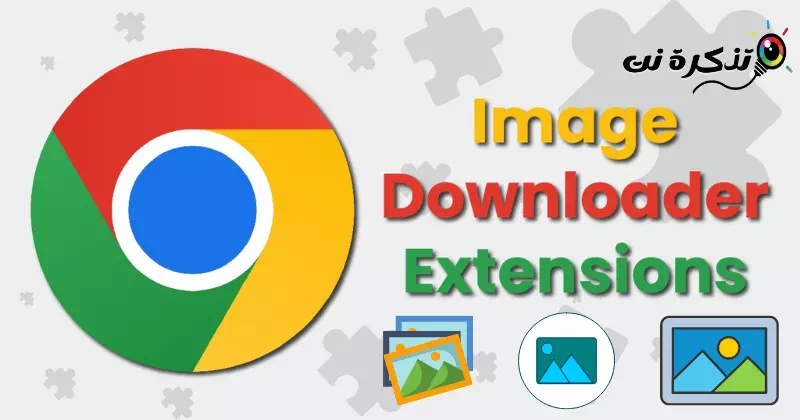ia e iloa aʻu O ata sili ona lelei e sii mai ai faʻaopoopoga ma faʻaopoopoga mo Google Chrome i le 2023.
Faatasi ai ma Chrome, e mafai ona e sii maia le tele o ata e te manaʻo ai mai luga o upega tafaʻilagi eseese e ala i le faʻapipiʻiina o se tasi o faʻaopoopoga ata sili ona lelei. Saunia Chrome Google O se filifiliga lelei mo se su'esu'ega.
E faigofie le aoina mai o ata mai le tele o punaoa i luga ole laiga mo le faʻaoga tuusao. E faia lenei mea e ala i le mulimuli i laasaga nei:
- Tulaga tasi , Kiliki taumatau ile ata.
- O le a tatala se lisi, filifiliFaasaoina Ata E pei" Ina ia faasaoina le ata e pei o.
- Ona Faasaoina le ata i lau komepiuta.
O lenei faiga e lelei ae e iai ni tapula'a. O nisi nofoaga atonu e le faatagaina oe e teu ata e te mauaina iina. E le gata i lea, o lenei faiga e fai si faigata ma e alu ai le taimi.
Sauni Chrome fa'aopoopoga e mafai ai ona e siiina ata o le filifiliga sili lea iinei. I laina e sosoo ai o le a e iloa Fa'aopoopoga o Ata La'u Ata sili mo Chrome e La'u Ata.
Fa'aopoopoga o ata sili ona lelei mo su'esu'ega chrome
Afai o e su'e Fa'aopoopoga o ata sili ona lelei mo le Google Chrome Browser Ua e sau i le nofoaga sa'o aua ua matou faasoa atu ia te oe nisi o Fa'aopoopoga o ata sili ona lelei mo su'esu'ega chrome. Ia tatou amata la.
1. La'uina ata mo Youtube™
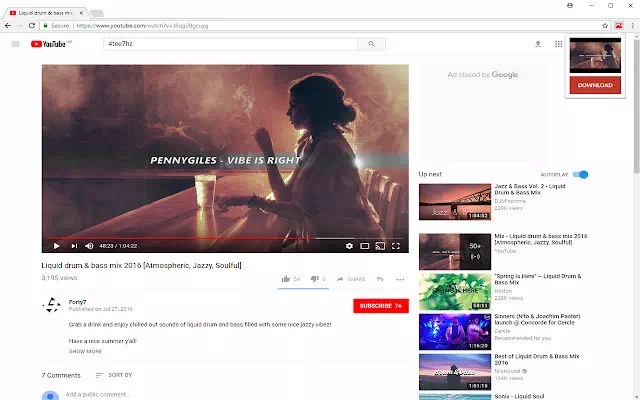
Ole mea fou e sii maia ata mo Chrome e le pei o isi i luga ole maketi. O lenei faʻaopoopoga e tautuaina le tagata faʻaoga e ala i le faʻataunuʻuina o se manaʻoga faʻapitoa. A e su'esu'e i vitio YouTube, e mafai ona e mauaina se fa'avaa o se pese po'o se kilipa e te fiafia i ai.
Afai e tupu lenei mea, atonu e te manaʻo e sii i lalo le faavaa. Ae o le a le mafai ona e maua le download tutusa i le auala masani. Atonu e o'o lava i isi fa'aopoopoga Chrome mo le la'uina o ata e le aoga.
O le mafuaaga lea o le faaopoopoga La'uina ata mo Youtube™ E mafai ai ona e siiina sa'o ata mai le saite. Faatasi ai ma lenei faʻaopoopoga, e mafai ona e vave maua ni faʻasalalauga maualuga o au pese e te fiafia i ai.
2. Lightshot (meafaigaluega ata)

E mafai ona tatou ioe uma o screenshots ua avea ma se vaega taua o o tatou olaga i aso taitasi ma o loʻo i ai le tele o polokalama aoga i fafo e fesoasoani ia i tatou e siaki ai. Malamalama Ose polokalame fa'akomepiuta ta'uta'ua e pu'eina fa'atasi ma le fa'aopoopoga Chrome.
Afai e le mafai ona e faʻasaoina se ata mai se upega tafaʻilagi, o le Malamalama O i latou o se filifiliga sili e mafai ona suia i soʻo se auala e te manaʻo ai. Su'e le vaega o le lau o lo'o i ai le ata e te mana'o e teu, ona fa'asaoina lea na'o lena vaega.
O le faʻaopoopoga e saʻo ma faigofie ona faʻaoga. E le gata i lea, e mafai ona suia ona meatotino ina ia fetaui lelei ma ou manaʻoga. E mafai ona e su'e nisi screenshots e fa'atusatusa. O le Lightshot o le faʻaopoopoga o ata sili ona lauiloa mo Google Chrome, ma sili atu i le 2 tagata faʻaoga.
3. Tatala mo Chrome
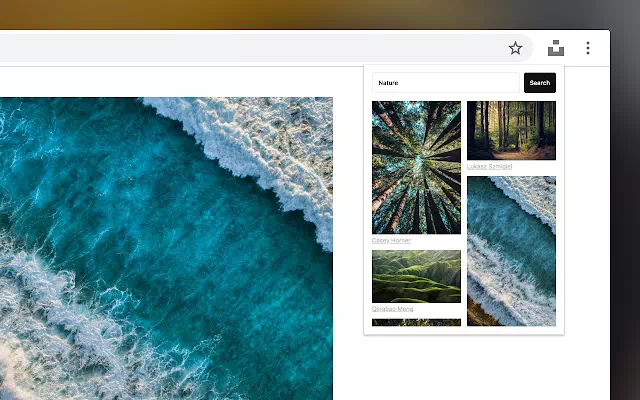
Afai e faapipii Tatala mo Chrome E le o se downloader, ae e te maua ai le avanoa i le faletusi atoa o ata o le lautele lautele o loʻo talimalo i luga Unsplash E tusa lava pe e te le o fesoʻotaʻi i luga ole initaneti.
Matou te fautuaina le faʻaaogaina Tatala mo Chrome Afai o oe o se blogger faʻaaoga Unsplash Tele tele mo le la'uina fua o ata fa'asoa. Unsplash With Chrome, e mafai ona e va'ai i se fa'aaliga atoatoa o ata uma o le saite.
O le taimi lava e te faʻapipiʻi ai le faʻaopoopoga ma kiliki i luga o lona ata, o le a aliali mai se fanua suʻesuʻe fou. Ina ia su'e le faletusi talafeagai, e tatau ona e fa'aogaina le pa su'esu'e talafeagai.
4. Faʻaliliuga o Ata
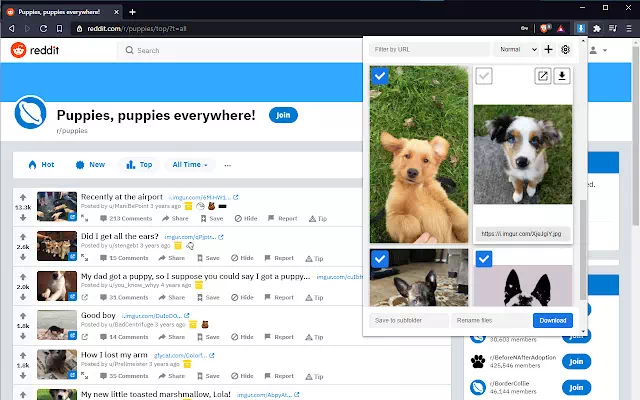
O tagata na faia lenei faʻaopoopoga ua latou faia se "Le itiiti e sili atuina ua foafoaina. A o'o mai i fa'aopoopoga Chrome e mafai ai ona e siiina ata, Faʻaliliuga o Ata O ia o se tasi e sili ona lelei. O le siiina o ata ua faafaigofieina ona o le fesoasoani o le tele o mea e mafai e le meafaigaluega.
E maua ai avanoa i ata uma i luga o le itulau o loʻo i ai nei, faʻatagaina oe e suʻesuʻe ma faʻasaoina pe a manaʻomia. O le addon e sau foi ma le tele o filiga e mafai ona faʻaoga i le ata e ausia ai le manaʻoga manaʻomia.
O le faʻaopoopoga e mafai ai ona e tatalaina ata i se lisi fou mo se suʻesuʻega maeʻaeʻa maO lo'o tu'uina mai ai le tele o fa'asologa o laiga. E faigofie lava La'u mai ata, toe fa'aigoa ma teu i le nofoaga e mana'omia.
5. ImageAssistant Batch Image Downloader
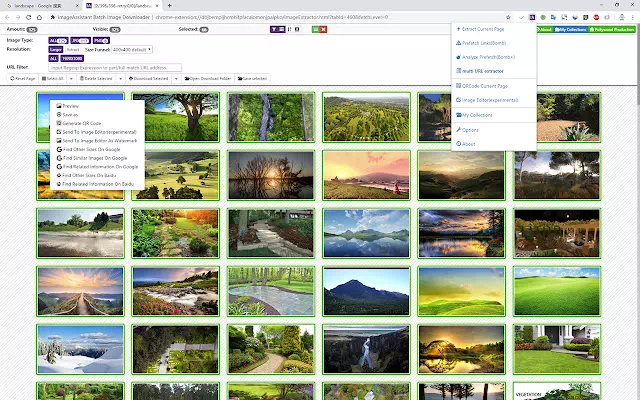
Sauni Fa'ata'ita'i Fesoasoani Ata La'u Ata O le mea aupito sili lea i le tele o polokalame e maua fua ata e maua mai luga ole initaneti. O lenei faaopoopoga ofoofogia Toe fa'atele pe fa'atele le tele o ata pe a mana'omia. E avanoa foi Vaega la'uina tele Mo i latou e manaʻo e teu ni ata i le taimi e tasi.
Pau lava le faaletonu o le Fesoasoani Ata I lena mea atonu e na'o le la'uina mai o se ata va'ai la'ititi nai lo le lapopo'a atoa muamua.
Ae ui i lea, e mafai ona e aloese mai lenei faʻafitauli i le na o le tatalaina o le ata i totonu o se laupepa fou. E le gata i lea, o se faʻaopoopoga sili ma aoga i lau komepiuta.
6. La'u Ata Uma
Maua uma Ata iinei ose fa'aopoopo muamua mo le la'uina o ata, ma e vave ma lelei, e tusa lava pe la'uina ni ata i le taimi e tasi. O lenei fa'aopoopoga e mafai ona fa'amama ata e fa'atatau i le ituaiga faila (JPG, PNG, GIF, ma le BMP), fua, ma le tele o faila.
O le faʻaopoopoga e matua saʻo lava e mafai ona faʻatatauina fuʻa laiti faʻasalalau i luga o itulau initaneti, e faʻaalia ai lona lelei i le suʻeina o ata uma i luga o se itulau web.
Aumai le pusa ata iinei! E fa'afaigofieina le fa'agasologa mo le tagata fa'aoga e ala i le fa'aali uma o ata i totonu o se fa'ailoga e fa'atagaina ai se fa'aaliga manino a'o le'i siiina mai.
7. Loadify - Pusa Ata Atamai
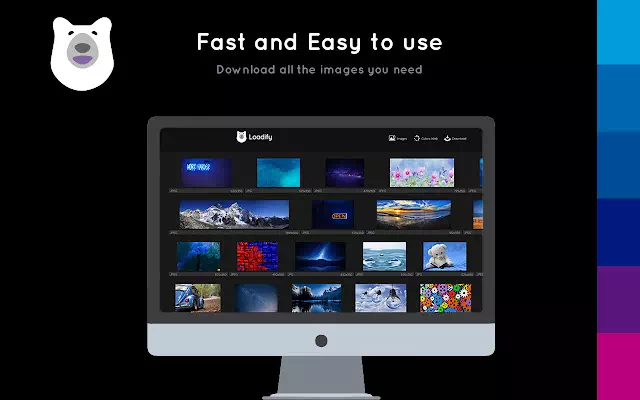
faʻaopoopoga Loadify - Pusa Ata Atamai O se faʻaopoopoga e mafai ai ona e siiina ata mai luga o upega tafaʻilagi i se auala atamai, atamai ma fefaʻasoaaʻi.
Fa'apea e te mana'omia ni ata fa'apitoa vave, o le filifiliga sili lea. O le fa'alautelega o lo'o i ai se fa'ata'ita'iga sa'o ae fa'alelei i le va'ai.
E maua ai se lanu lanu i luga o le initaneti e faʻapotopoto uma lanu i luga o le upega tafaʻilagi. E tatau ona e fa'aogaina lenei fa'aopoopoga pe afai o oe ose web designer po'o se koneseti tu'ufa'atasiga.
8. Kiliki fa'alua Image Downloader
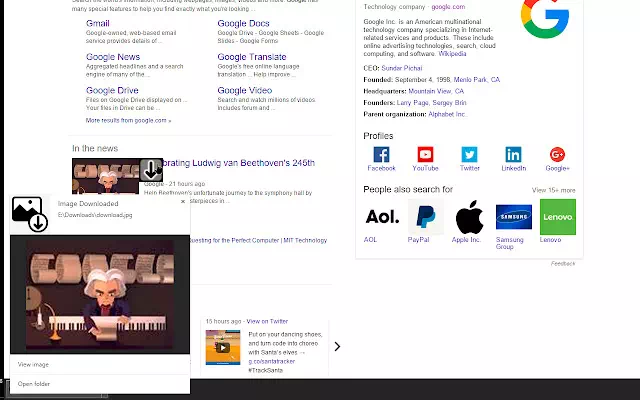
Afai o loʻo e faʻaogaina le Google Chrome, e mafai ona e faʻaogaina se faʻaopoopoga ata tele e taʻua Kiliki fa'alua Image Downloader , lea o le a faʻaolaina ai oe ata taʻitasi i luga o soʻo se upega tafaʻilagi e te asia.
E mafai ona e kiliki i luga o le faʻaopoopoga e vaʻai i ata uma o loʻo faʻaogaina i luga o le upega tafaʻilagi. O le kiliki-lua i soʻo se ata o loʻo i luga o le a amata ai le faagasologa o le download.
O le fa'aopoopoina o se filifiliga fa'amama atoatoa e fa'avasega ata i le maualuga, lautele, pika, ma isi, o se fa'aopoopoga manaia, ma ou te fiafia o lenei fa'aopoopoga e maua ai. Mo nisi fa'aogagofie, e mafai ona e filifilia ni ata se tele e sii mai ile kiliki e tasi.
9. Fatkun Batch Download Ata
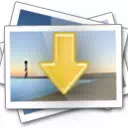
faʻaopoopoga Fatkun Batch Download Ata O se filifiliga faigofie ma aoga pe a la'uina le tele o ata i le taimi e tasi. Na'o le alu ile upegatafa'ilagi ona ata e te mana'o e teu.
O le faʻaopoopoga e fetaui ma toetoe lava o faʻasalalauga i luga ole laiga. O ata i luga o le upega tafaʻilagi e mafai foi ona faʻamamaina e tusa ai ma le tele o taʻiala, e aofia ai le faatulagaga, faila faila, ma le iuga.
O lenei galuega e mafai ona aoga tele i tulaga e faʻaalia ai e le upega tafaʻilagi le tele o ata. O isi filiga e fesoasoani e fa'alelei lau su'esu'ega ma filifili ata talafeagai mo le la'uina.
10. Tap Image Downloader
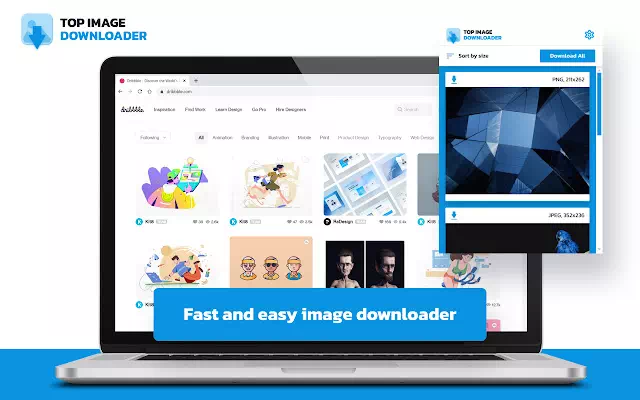
Sauni Tap Image Downloader Ose filifiliga sili mo se fa'aoga vave, faigofie-fa'aoga, Chrome-fesoasoani ata la'u mai ata. Tap Image Downloader o se faʻaopoopoga mo Google Chrome e mafai ai e tagata faʻaoga ona sii mai ata i faila faila eseese.
E mafai ona e siiina ata ua lomia i PNG, JPG, SVG poʻo WebP faʻaaogaina Tap Image Downloader. Ina ia teu ata i lau komepiuta, alu i le upega tafaʻilagi ma kiliki i luga o le faʻaopoopoga icon. O lenei mea o le a faʻapipiʻiina ai le faʻaopoopoga o ata uma o loʻo faʻapipiʻiina i luga o le itulau ma faʻatagaina oe e faʻasaoina i latou i le na o le tasi le kiliki i luga o taʻitasi.
o lenei Fa'aopoopoga o ata sili ona lelei mo le Google Chrome Browser. E le gata i lea, afai e te iloa soʻo se isi auala e sii mai ai ata mai Google Chrome, taʻu mai ia i matou i faʻamatalaga.
Atonu foi e te fiafia e aʻoaʻo e uiga i:
- Top 5 Chrome Extensions e Suia i le Pogisa Faiga e Faʻaleleia atili ai Lau Aafiaga Suʻesuʻe
- Top 10 Chrome Extensions mo Gmail
- 10 o Su'i Sili Canva mo le Fa'atonu Ata
- Top 10 Free IDM Alternatives e mafai ona e fa'aogaina ile 2023
- Top 5 Free YouTube Video Downloader Extensions mo Chrome Browser
Matou te faʻamoemoe e te aoga lenei tusitusiga mo oe e te iloa Fa'aopoopoga o ata sili ona lelei mo google chrome. Fa'asoa atu lou manatu ma lou poto masani ile fa'amatalaga. E le gata i lea, afai na fesoasoani le tusiga ia te oe, ia mautinoa e faasoa atu i au uo.